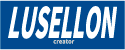워드프레스 파일들을 다운받아 백업용으로 보관하고자 FTP에 접속을 해보려고 합니다.
보통 호스팅 업체에 가입할 때 기재한 아이디와 비밀번호를 특별히 변경하지 않는 한 FTP와 DB에 접속할 수 있는걸로 아는데, Hostinger는 포털 계정으로 가입해서 FTP 아이디가 뭔지 알 수가 없었습니다.
일단 Hostinger의 내 계정 페이지로 이동하여 FTP 정보를 찾아보기로 합니다.
호스팅어 사이트 접속
저는 Hostinger의 호스팅을 사용하고 있으니 여기로 들어가서 사이트 로그인을 합니다.
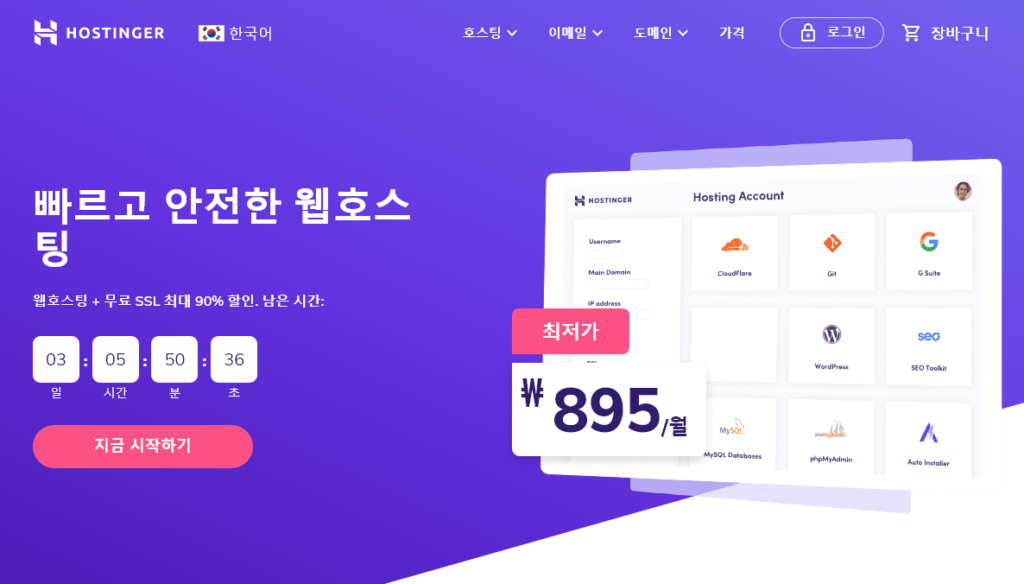
로그인하면 아래 화면처럼 빌더를 만들라는것과 SSL 설정, 내 호스팅을 관리하는 세개의 섹션이 보이는데, 제일 아래 Hosting 섹션의 Manage 버튼을 눌러주세요.
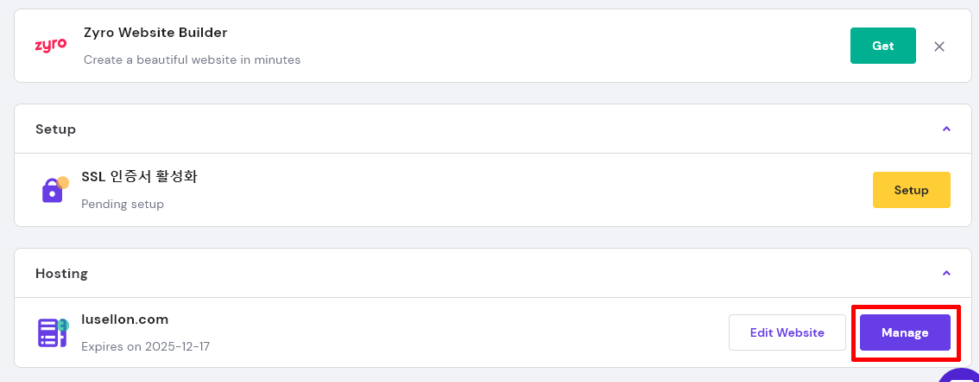
내 계정 페이지로 들어왔습니다.
오른쪽 화면 WordPress의 대쉬보드 Dashboard를 클릭합니다.
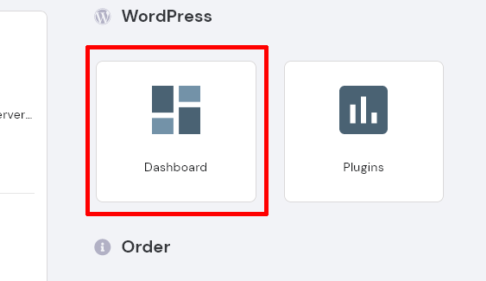
대쉬보드 화면으로 들어왔습니다.
호스팅 회사 고르는것부터 워드프레스 설치하기까지 기간이 얼마 안된지라 대쉬보드 둘러보고 설정하는 등의 작업은 하나도 못한 완전히 초기 단계의 화면입니다.
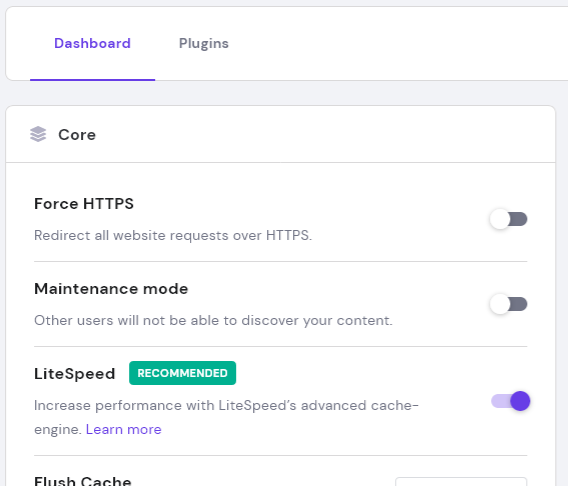
왼쪽 사이드바의 스크롤을 내리면 Files이라는 메뉴가 있고 그 밑으로 4개의 하위 메뉴가 나옵니다.
하위 메뉴 중에서 FTP Accounts를 선택합니다.
이제 FTP 계정으로 들어갑니다.
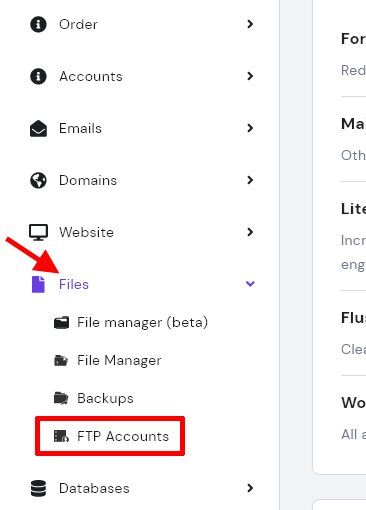
내 FTP 계정의 정보들이 모두 나옵니다.
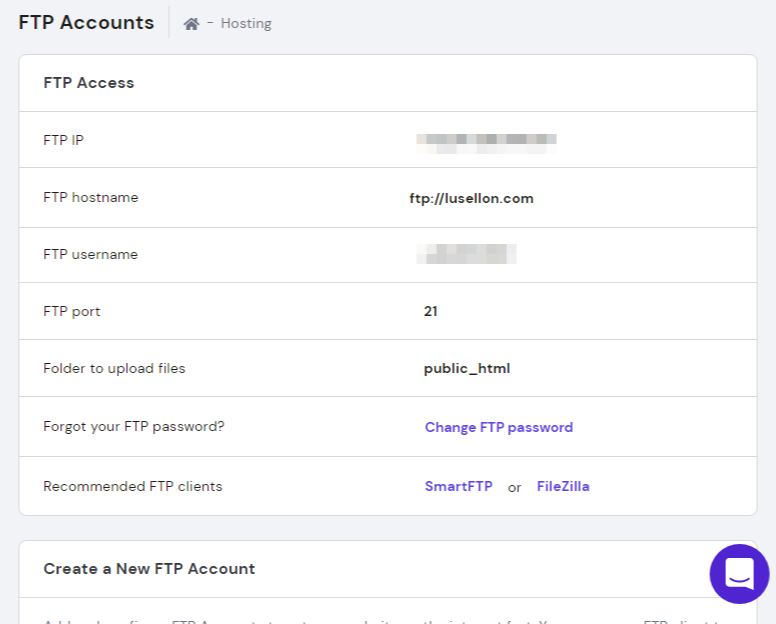
호스트 이름, 사용자 이름, 포트 번호, 업로드 할 폴더명, FTP의 비밀번호를 변경할 수 있는 버튼, 스마트 FTP 또는 파일질라를 권장한다고 합니다.
비밀번호 변경은 FTP의 비밀번호만 변경하는 것이니 바꾸실 분들은 저기에서 변경하면 되겠습니다.
저기서 호스트명과 접속할 아이디와 포트번호를 알았으니 FTP로 한번 접속해 보겠습니다.
FTP 연결
저는 파일질라 FTP를 사용합니다.
왼쪽 화면에서 사이트 추가를 먼저 해줍니다. New site!!
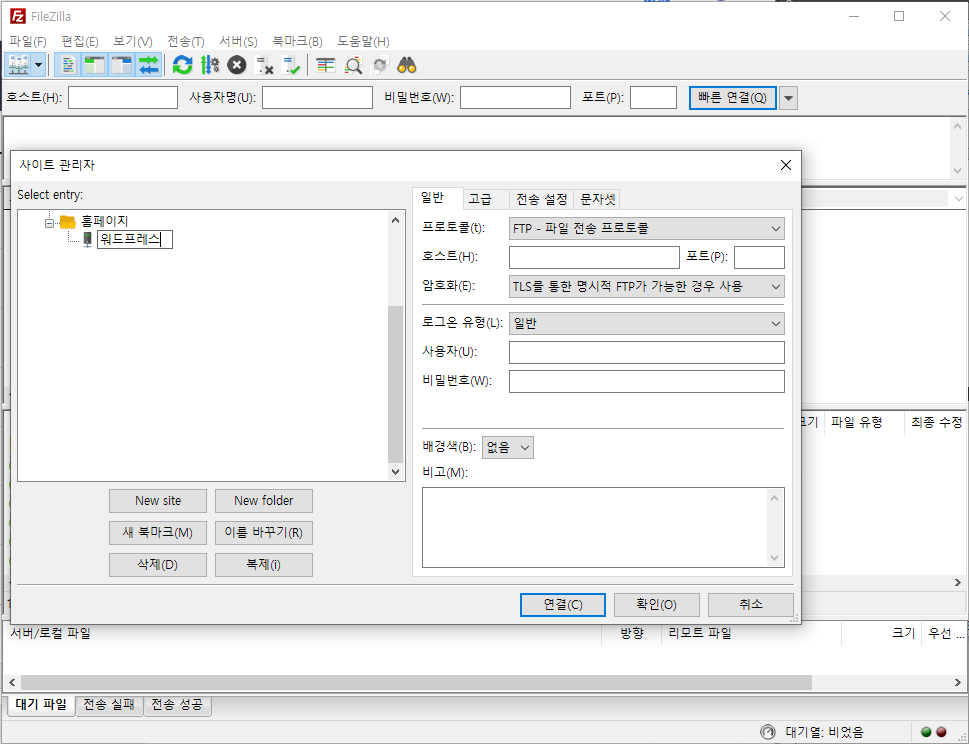
이제 FTP에 접속을 해 봅니다.
호스트 이름, 포트 번호, 사용자 이름, 비밀번호를 입력합니다.
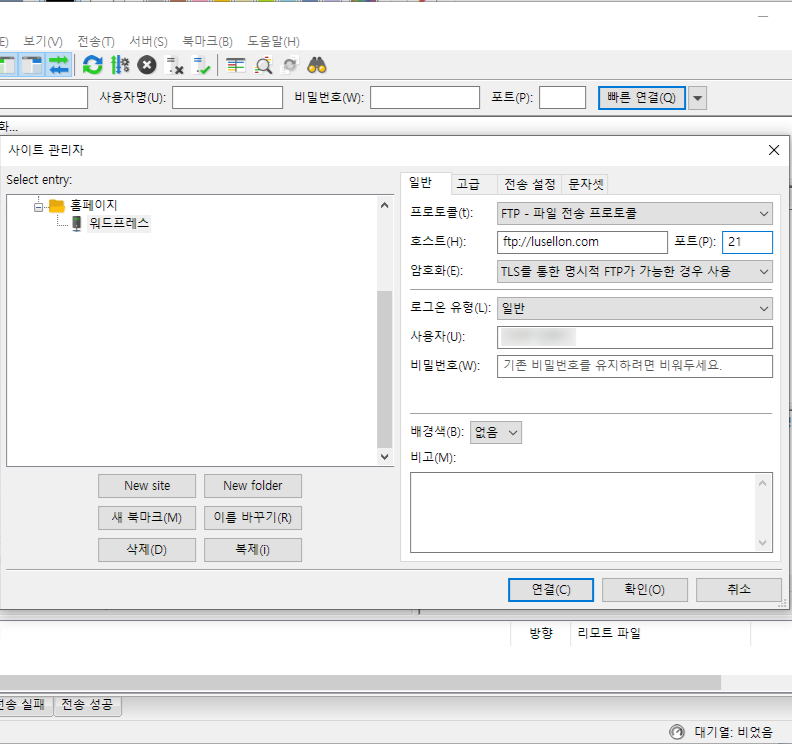
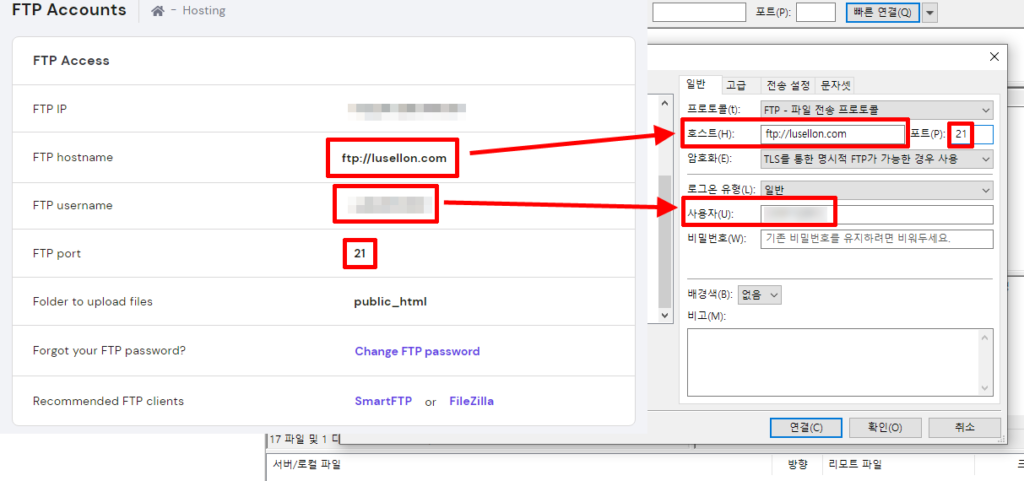
정보 입력을 마쳤으면 연결 버튼을 눌러주세요.
두~둥!!!
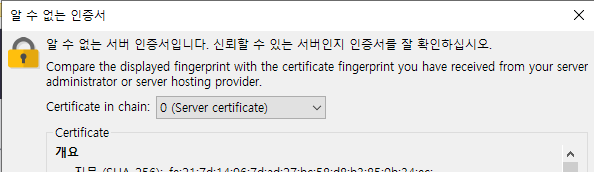
<알 수 없는 서버 인증서입니다. 신뢰할 수 있는 서버인지 인증서를 잘 확인하십시오.>라고 뜹니다.
잠깐만요!!! 혹시 저런게 뜬다면 “취소”를 누르지 마시고 “확인” 버튼을 한 번 눌러보세요. 확인 누르면 접속이 되거나 안되거나 둘 중 하나입니다. 저는 처음에 저게 떴을때 뭘 눌렀는지 정확히 기억이 안나요. 오타 또는 입력 정보가 틀렸겠거니 싶어서 아마 “취소”를 누르는 바람에 엄청 헤멘것 같거든요. 확인 눌러서 접속이 바로 된다면 다행이고 안되면 아랫글처럼 보안서버 설치를 한 후 다시 시도해보세요.
-다시 본론으로 돌아와서-
비밀번호 오타 난 줄 알고 다시 시도해 봤지만 여전히 접속이 안됩니다.
이후로 정보를 바꿔서 입력하기도 하고, FTP 비밀번호 변경도 해봤지만 자꾸만 실패합니다. 1시간 넘게 실패를 반복하니, 혹시 호스팅 회사에서 내 IP 차단하면 어떡하지 겁도 나고 별별 생각이 다 들더군요.
잠깐 쉬었습니다. 웹툰 봤어요.
혹시 SSL 설치 안해서 “알 수 없는 서버 인증서입니다.” 라고 뜨는건가 싶어서 SSL 설치를 했습니다.
>> SSL 설치 방법은 여기서 보십시오.
SSL 설치까지 무사히 마치고, 호스트이름에 ftp:// 대신 https://를 넣어봤습니다.
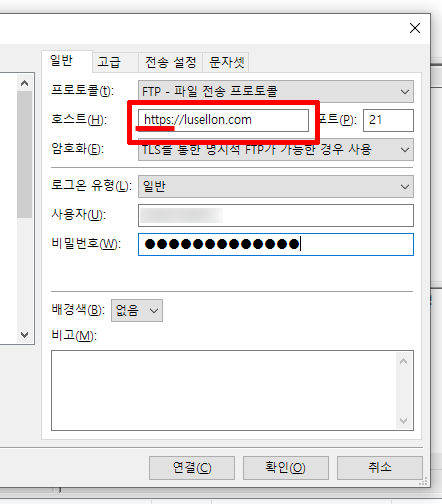
두~~둥!!!
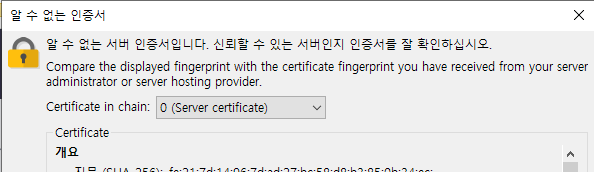
또 “알 수 없는 서버 인증서입니다.” 이게 뜨면 “확인”을 눌러주세요.

드디어 접속이 되었습니다.
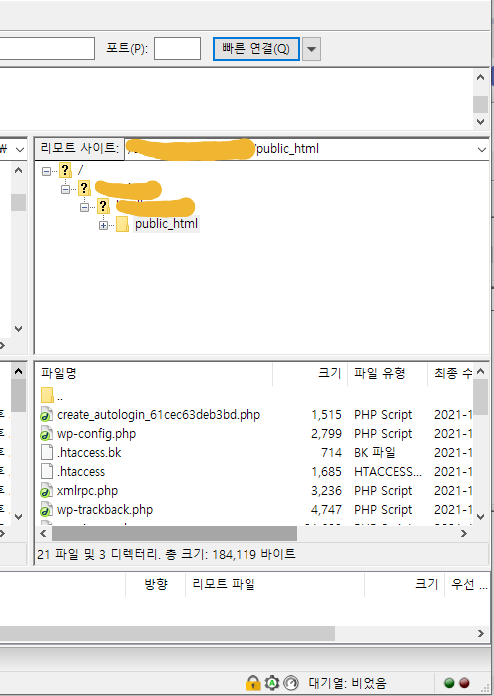
백업하기 위해 파일을 내려받는데 다운로드 속도가 상당히 느립니다. 해외 서버라 그런가?